
Gali būti įvairių priežasčių, kodėl norėtųsi pasiekti „WhatsApp“ per tarpinį serverį. Tačiau kai kurios iš populiariausių tarpinio serverio naudojimo priežasčių yra patobulinta sauga, privatumo apsauga, apribojimų / blokų apėjimas ir kt.
Jei esate WhatsApp vartotojas, galbūt žinote, kad programa yra uždrausta daugelyje regionų. Net jei programa nėra uždrausta, vyriausybė uždraudžia momentinių pranešimų programas, kad išvengtų bendravimo dėl politinių priežasčių.
Kai kuriose šalyse interneto ryšys vis dar yra problema. O kai vartotojai neturi interneto, kad galėtų bendrauti naudodamiesi momentinių pranešimų programėle, jie jaučiasi įstrigę. Siekdama palengvinti šias situacijas, „WhatsApp“ pristatė „tarpinio serverio“ parinktį.
Tarpinis serveris „WhatsApp“.
Kadangi „WhatsApp“ žino, kad jos vartotojams dažnai neleidžiama naudotis programa, jie pristatė parinktį nustatyti tarpinį serverį, kad galėtų prisijungti prie „WhatsApp“.
Kai naudotojams visame pasaulyje neleidžiama naudotis momentinių pranešimų programėle, savanoriai ir organizacijos gali sukurti tarpinius serverius, kad padėtų žmonėms vėl prisijungti prie WhatsApp.
Užmezgus ryšį su WhatsApp, tai leidžia vartotojams laisvai ir saugiai bendrauti su kitais.
Kaip nustatyti „WhatsApp“ tarpinį serverį?
Jums nereikia naudoti jokios trečiosios šalies programos arba nustatyti tarpinio serverio išmaniajame telefone, kad galėtumėte naudoti WhatsApp Proxy. Vietoj to, WhatsApp suteikia jums programoje esantį nustatymą, kad įgalintumėte tarpinį serverį.
Ši funkcija buvo pristatyta prieš kelis mėnesius, tačiau daugelis vartotojų apie tai nežino. Parinktis nustatyti „WhatsApp“ tarpinį serverį yra paslėpta giliai nustatymuose.
Remiantis WhatsApp gairėmis, vartotojai gali nustatyti tarpinį serverį naudodami serverį, kuriame yra 80, 443 arba 5222 prievadai, ir domeno pavadinimą, nurodantį serverio IP adresą. Toliau pateikiami „WhatsApp Proxy“ įgalinimo veiksmai.
Kaip įjungti „WhatsApp“ tarpinį serverį „Android“?
„Android“ įjungti „WhatsApp Proxy“ yra gana paprasta. Turite įsitikinti, kad naudojate naujausią „WhatsApp“ versiją. Taigi, atnaujinkite programą ir atlikite šiuos veiksmus.
1. Pirmiausia atidarykite „Android“ programos stalčių ir bakstelėkite „WhatsApp“ .
2. Atsidarius „WhatsApp“ programai bakstelėkite tris taškus viršutiniame dešiniajame kampe.
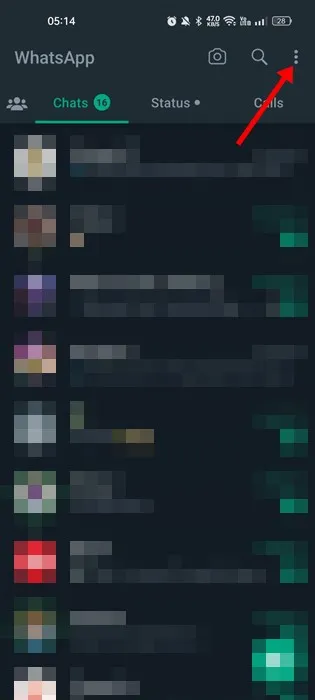
3. Pasirodžiusių parinkčių sąraše pasirinkite Parametrai .
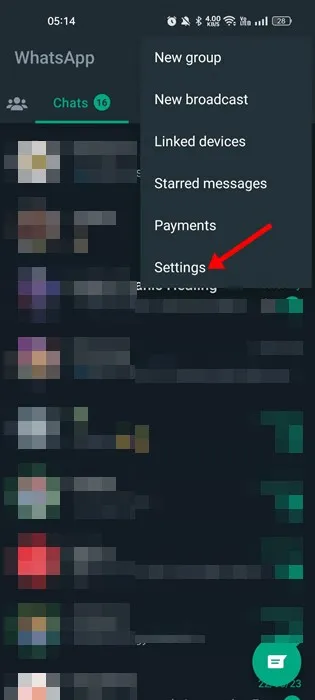
4. Nustatymuose slinkite žemyn ir bakstelėkite Saugykla ir duomenys .
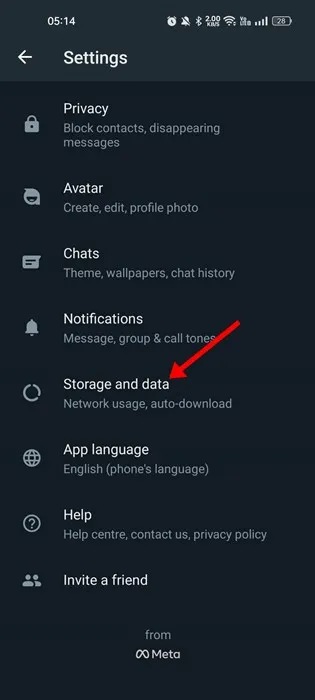
5. Skiltyje Storage & Data slinkite žemyn iki tarpinio serverio . Tada bakstelėkite Tarpinio serverio nustatymai .
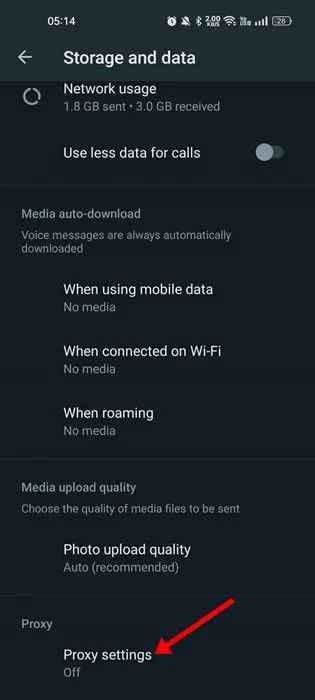
6. Tada tarpinio serverio ekrane įjunkite Naudoti tarpinį serverį jungiklį .
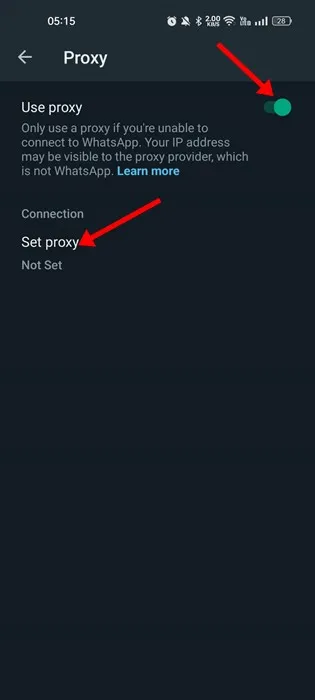
7. Tada bakstelėkite parinktį Nustatyti tarpinį serverį ir įveskite tarpinio serverio adresą. Baigę bakstelėkite mygtuką Išsaugoti .
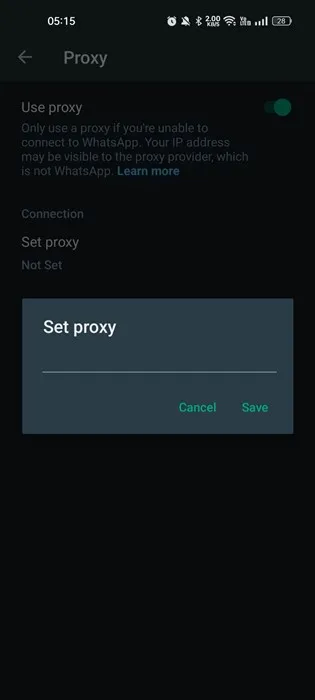
Viskas! Taip galite įjungti „WhatsApp Proxy“ „Android“ išmaniajame telefone.
Kaip įjungti „WhatsApp“ tarpinį serverį „iPhone“?
„iPhone“ skirta „WhatsApp“ programa taip pat turi funkciją, leidžiančią įjungti tarpinį serverį. Štai kaip „iPhone“ įjungti „WhatsApp“ tarpinį serverį .
1. Pirmiausia atnaujinkite „WhatsApp“ programą, skirtą „iPhone“.
2. Atnaujinę atidarykite WhatsApp programą savo iPhone. Tada apatiniame dešiniajame kampe perjunkite į skirtuką Nustatymai .
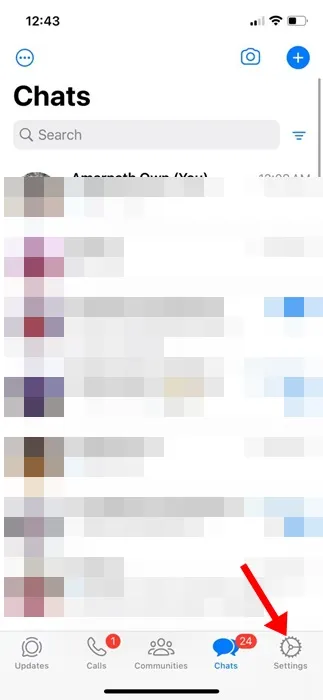
3. WhatsApp nustatymuose slinkite žemyn ir bakstelėkite Saugykla ir duomenys .
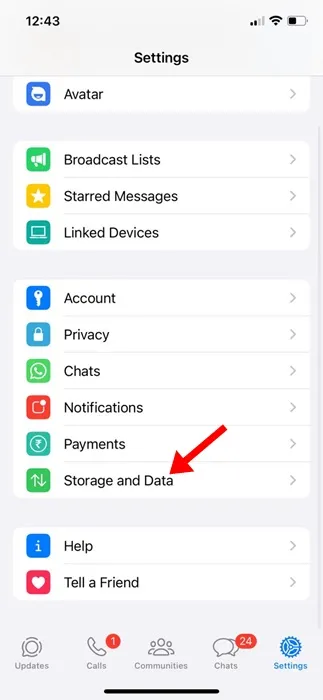
4. Skiltyje Saugykla ir duomenys bakstelėkite Tarpinis serveris .
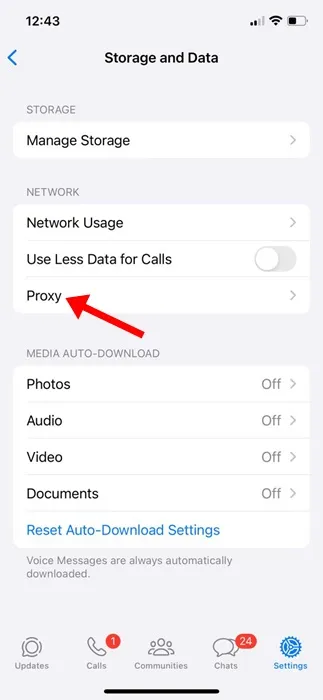
5. Kitame ekrane bakstelėkite Nustatyti tarpinį serverį .
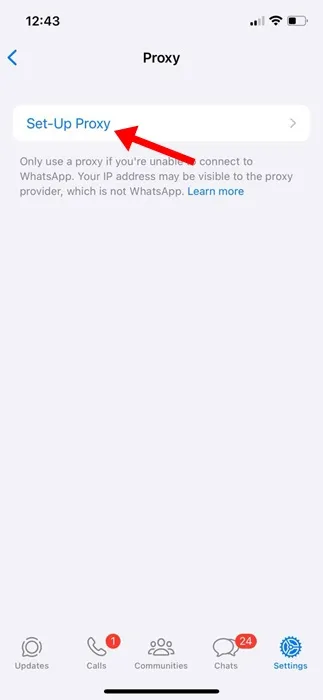
6. Įveskite įgaliotojo serverio adresą ir bakstelėkite mygtuką Išsaugoti .
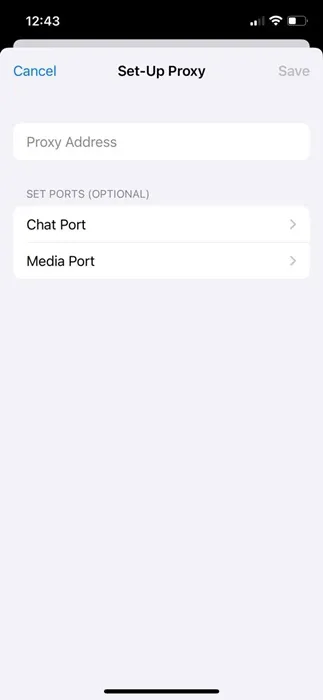
Viskas! Štai kaip lengva pasiekti „WhatsApp“ naudojant tarpinį serverį „iPhone“.
Kaip įjungti „WhatsApp“ tarpinį serverį darbalaukyje?
Tarpinio serverio įgalinimo funkcija pasiekiama tik „WhatsApp“ programoje, skirtoje „Android“ ir „iOS“. Šiuo metu nei žiniatinklio versija, nei „WhatsApp“ darbalaukio programa neturi šios funkcijos.
Tačiau tikimasi, kad įmonė gana greitai pridės parinktį įjungti „WhatsApp Proxy“ darbalaukio programoje.
Kaip pataisyti neveikiantį WhatsApp tarpinį serverį
„WhatsApp“ tarpinis serveris neveikia dėl neteisingų tarpinio serverio nustatymų arba programos problemų. Pirmiausia turite įsitikinti, kad tarpinis serveris yra aktyvus ir tinkamai sukonfigūruotas.
Jei viskas tinka ir „WhatsApp Proxy“ vis tiek neveikia, galite atlikti šiuos veiksmus, kad išspręstumėte problemą.
- Iš naujo paleiskite išmanųjį telefoną.
- Išvalykite WhatsApp talpyklą ir duomenų failą.
- Iš naujo įdiekite „WhatsApp“ programą.
- Patikrinkite „WhatsApp“ serverį.
Taigi, tai yra keletas paprastų žingsnių, kaip įjungti „WhatsApp Proxy“ . Jei jums reikia daugiau pagalbos įgalinant tarpinio serverio nustatymus „WhatsApp“, praneškite mums komentaruose. Be to, jei straipsnis jums padėjo, pasidalykite juo su draugais.




Parašykite komentarą